
Для настройки внешнего вида формы ввода:
Настройте вид отображения.
Настройте оформление.
Завершив настройку, перейдите к следующему шагу, если требуется:
Для настройки вида отображения форм выполните следующие шаги:
Настройте масштаб.
Настройте разметку.
Настройте размеры строк/столбцов.
Настройте отображение элементов рабочей области.
Для настройки используйте панель инструментов:

 Отображение/скрытие
элементов графического интерфейса
Отображение/скрытие
элементов графического интерфейса
Для настройки используйте панель параметров:
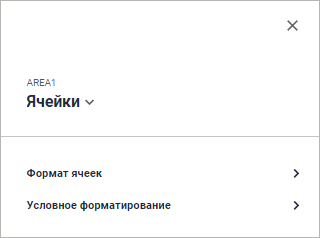
Панель параметров состоит из областей «Заголовок» и «Группы параметров».
Выберите:
Заголовок. В области заголовка отображается:
Принадлежность выделенной ячейки к области или листу формы ввода. Если ячейка принадлежит к табличной или атрибутной области, то отображается «Таблица <Порядковый номер области>», если к листу, то отображается «Выделенная область»;
Тип области. Доступные типы областей: таблица, боковик, шапка, данные, ячейки. Для выбора типа используйте раскрывающийся список. Если выделена ячейка или диапазон ячеек принадлежащий листу, то доступен только тип «Ячейки». Если в выделенном диапазоне ячеек присутствуют ячейки принадлежащие и областям, и листу, то будет доступен только тип «Ячейки». Если выделенная ячейка или диапазон ячеек принадлежит табличной или атрибутной области то доступны все типы областей;
Название боковой панели зависит от выбранного типа области. По умолчанию открывается панель настройки для форматирования ячеек.
Группы параметров. В области отображаются доступные группы параметров для выбранного типа области:
для таблицы доступны группы параметров «Размещение», «Данные», «Фильтрация» и «Параметры»;
для боковика/шапки доступны группы параметров «Размещение» и «Оформление»;
для данных доступны группы параметров «Оформление», «Измененные данные» и «Условное форматирование»;
для уголка доступны группы параметров «Оформление»;
для ячеек доступны группы параметров «Формат ячеек» и «Условное форматирование».
См. также: